twitterの始め方〜事前準備とアカウント登録方法〜

twitterを利用しているユーザーは、全世界で数億人とも言われており、圧倒的な人気を得ているSNSです。
twitter上での出来事が、全国区のニュースに取り上げられることもあり、大きな影響力をも持ちます。
そんなtwitterをこれから始めたいと思っている人は、まず何から進めていけば良いのか分からないでしょう。
そこでこの記事では、twitterの始め方を最初から詳しく紹介していきます。
twitterを始める前に「アカウント」の意味を知っておこう
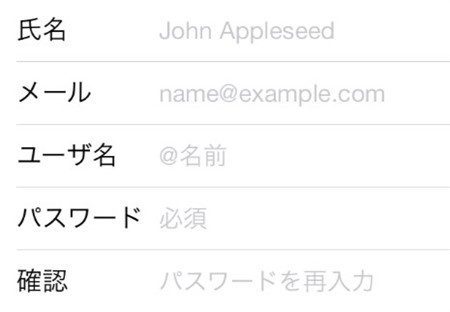
twitterの始め方として、まず最初にアカウントを作成しなければいけません。
そもそもアカウントという言葉自体、普段ネットを触らないと分かりにくいですよね。
たとえば、銀行に口座を開設する際、あなたの情報を入力し登録作業を進めていきます。
スポンサーリンク
アカウントとは、あなたの「口座」だと考えると分かりやすいかもしれません。
お金を引き出したかったら銀行口座を開設しなければならないのと同じように、twitterを始めたかったらアカウント作成しなければいけません。
twitterを閲覧するだけなら、登録しなくても問題ありませんが、ツイートをしたいのであればアカウント作成が最初の一歩です。
twitterの始め方1:アカウント登録の前に準備をしよう
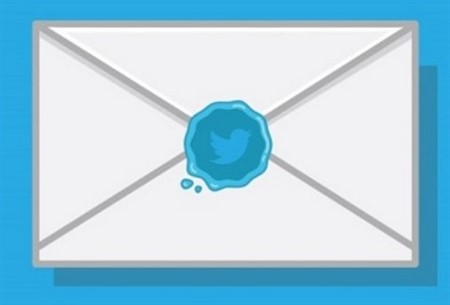
アカウントを登録する前に、知っておくと便利な点や、必要な準備について説明していきますね。
まずアカウント作成をするにあたり、つまりtwitterをするために料金は必要とされません。
アプリをインストールした瞬間に携帯料金に加算されるといった噂が、一時期広まりましたがそんなことはありませんので安心してください。
スポンサーリンク
使いすぎて追加料金を徴収されるようなこともなく、無料でサービスを受けられます。
ただしずっと無料という明記はされておらず、今後のtwitter運営の状況によっては料金が発生する可能性はあるでしょう。
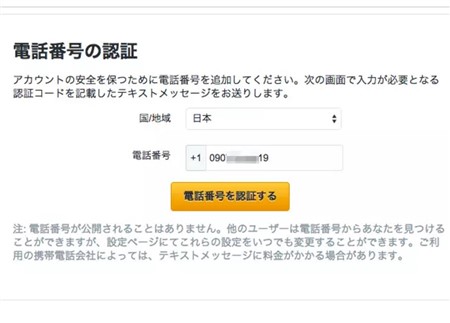
アカウントを登録するにあたり、必ず必要となるのがメールアドレスです。
1つのアカウントに1つのメールアドレスを個別で登録する必要があり、そこにはtwitterからの大切なお知らせや、パスワードリセット専用URLが添付されたりするので非常に重要。
そのため、メールアドレスはアカウントを作成する前に、必ず1つ準備するようにしましょう。
また2015年頃から電話番号を入力する画面が、場合によって表示されるようになりました。
こちら必ず電話番号の入力が求められる訳ではなく、twitter側のシステムにより判断されます。
その基準は不明確ですが、おそらくスパム行為の可能性があると判断された場合において、電話番号の認証が必要なのだろうと推測されているのです。
もし認証されても良いように、電話番号を用意しておきましょう。
アカウントを登録するときに、名前とユーザー名、そしてパスワードの3つが求められます。
登録する前に事前に、どんな名前にするかなど準備しておくと、後述する登録作業をスムーズに進められるでしょう。
誤解している人も多いですが、これら3つの情報は登録後でも自由に変更ができます。
スポンサーリンク
そのため最初は深く考えず登録し、後から変更するという方法でも構いません。
名前は、本名でもいいですし、ニックネームでも構いませんが、あなたということが分かるような名前が良いでしょう。
ユーザー名は、半角英数字で構成される文字列で、URLにも記載されるので意外と重要となります。
パスワードは推測されにくく、かつ自分が覚えていられるようなものを設定しておいてください。
twitterの始め方2:アカウントを作成してログインをしよう
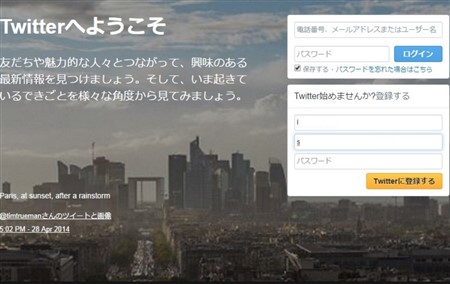
ここまでアカウントの意味から、作成する前に準備しておくと良い点を記載していきました。
いよいよこの章では、実際にアカウントを作成してログインするまでの手順を見ていきます。
お使いのデバイスによって、操作方法が異なりますから、ここではiphone、android、パソコン版それぞれ別々に紹介しますね。
twitterにアカウントを作成するには、まずiphone専用のtwitter公式アプリをインストールします。
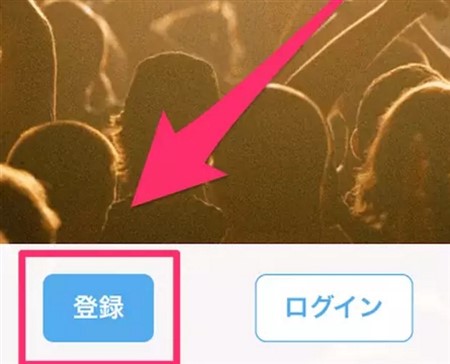
アプリアイコンをタップしてtwitterを起動すると、「ようこそ」という画面が表示されるでしょう。
ここで画面下部に注目すると、「登録」と「ログイン」の2つのボタンが用意されていることに気付きます。
今回は初めてアカウントを登録する訳ですから、「登録」を選んでください。
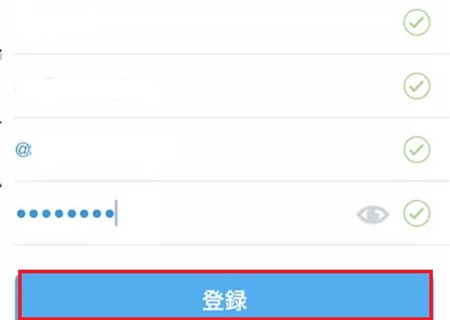
登録画面に移動し、名前、メールアドレス、ユーザー名、パスワードを入力していきます。
問題なければ「登録」ボタンをタップしてください。
続いて、スマホの電話帳のデータをtwitterにアップロードするかの案内が表示されます。
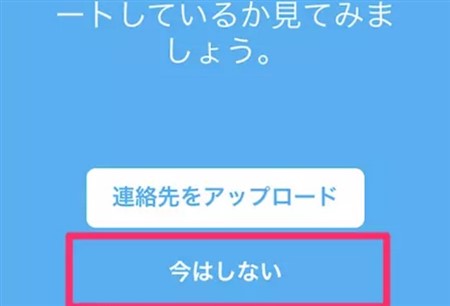
ここはプライバシーの問題もあるので、「今はしない」をタップで構いません。
次に「ユーザーをフォロー」という画面になりますが、必要ならレ点チェックを入れますがほとんどはフォローする必要はないでしょう。
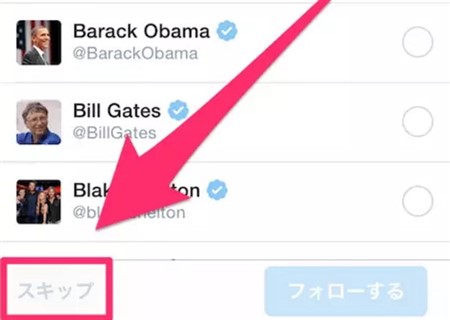
構わず「スキップ」をタップしてください。
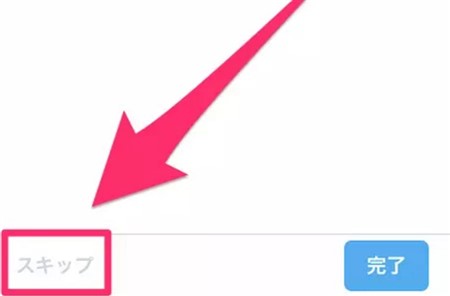
プロフィールの編集画面に移動しましたが、後でいくらでも編集可能なので「スキップ」を選択しましょう。
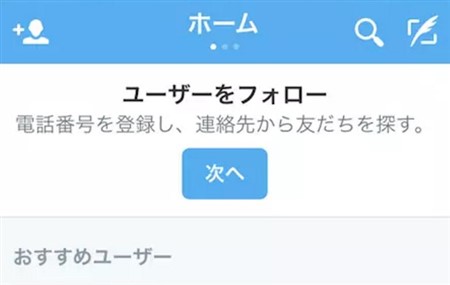
これでアカウントの作成が完了し、自動的にホーム画面に移動します。
ログインされた状態で基本的にアプリを終了してもログイン情報は失われませんので、次回もアプリを起動しただけでホーム画面へ移動するでしょう。
androidからアカウントを作成するには、まずtwitterアプリを起動してトップ画面を表示してください。
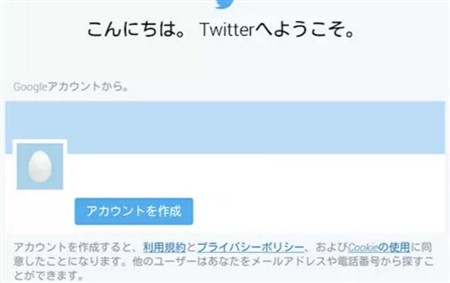
androidの場合、最初からgoogleアカウント情報によってあなたの名前が表記されたアカウントが、画面上部に作成されています。
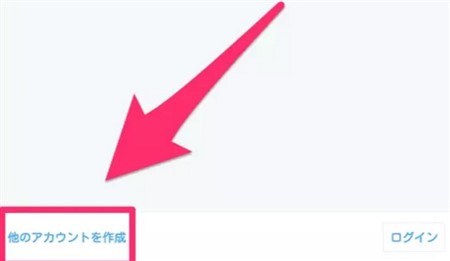
しかしこちらを使うと本名など、大切な情報が分かってしまうので画面左下にある「他のアカウントを作成」というボタンを必ずタップして登録を開始しましょう。
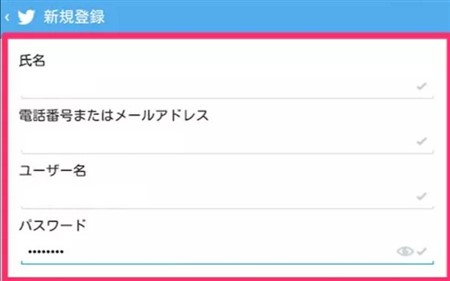
「新規登録」の画面では、名前とメールアドレス、ユーザー名、パスワードの入力が求められます。
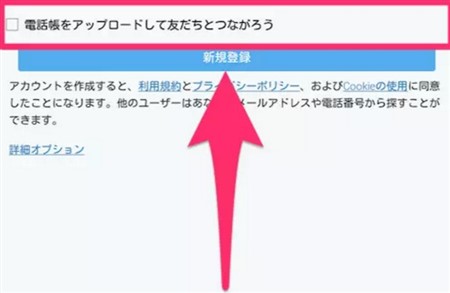
これらを入力したら、すぐ下にある「電話帳をアップロードして〜」という文章のチェックボックスにレ点を入れないようにしてください。
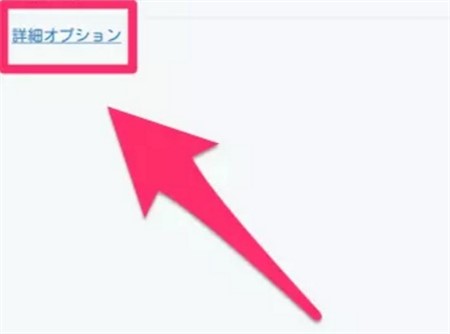
同じ画面ですが、左下にある「詳細オプション」という項目をタップします。
詳細オプションでは、友達をどのようにして探すかについてtwitter側から案内が提示されています。
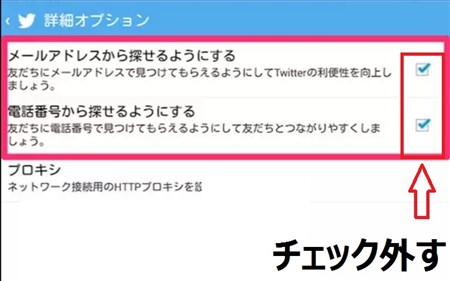
最初からチェックされているのですが、プライバシーの面もあるのでチェックは外しておきましょう。
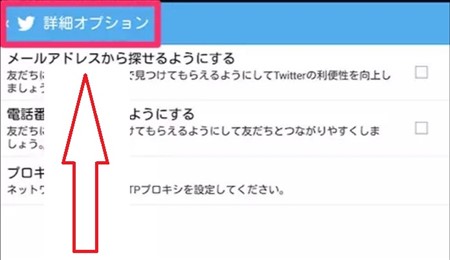
チェックを外したら画面左上にある、「詳細オプション」というボタンを1度タップしてください。
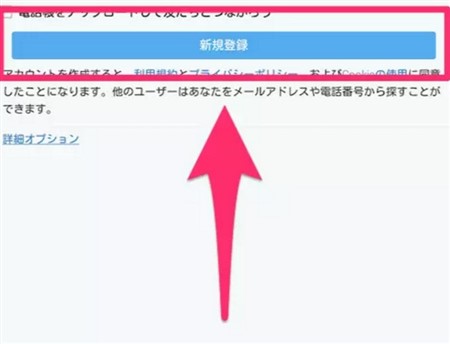
すると氏名などを入力した画面に戻りますので、画面中ほどにある「新規登録」を選択して次の画面へ移動します。
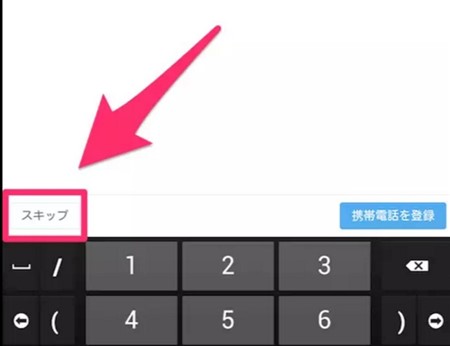
電話番号の登録が求められますが、こちらは後からでも登録は可能なので「スキップ」をタップしてください。
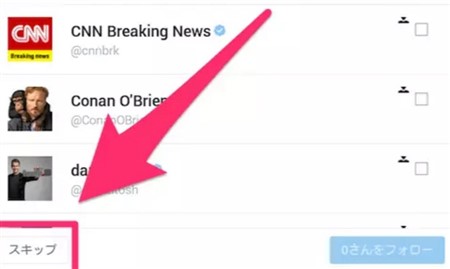
その後「ユーザーをフォロー」という項目になりますが、候補として表示されるユーザーに魅力を感じないのであれば、フォローはせずに「スキップ」して構いません。

プロフィールページを編集する画面になりましたが、こちらも今は行う必要がありませんので「スキップ」で良いでしょう。
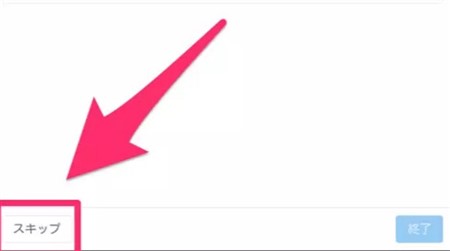
これでアカウント作成は完了で、自動的にログインされた状態でホーム画面に移動しました。
最近はスマートフォンからtwitterに接続するユーザーも多いですが、パソコン版からも同じように登録が可能です。
まずはtwitter公式サイトにアクセスしてください。
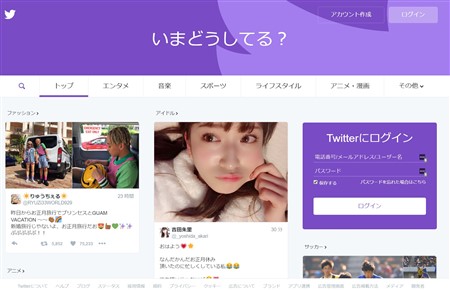
すると、「いまどうしてる?」という画面が表示されますので、画面右上にある「アカウント作成」をクリックしましょう。
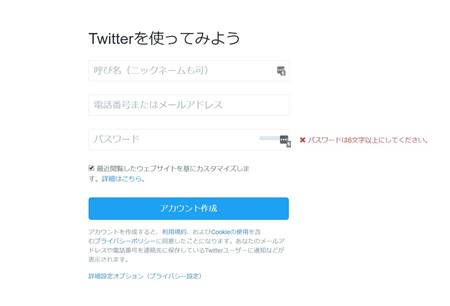
氏名とメールアドレス、さらにパスワードを入力する画面に移動しましたので、必要情報を入力し「アカウント作成」を選択します。
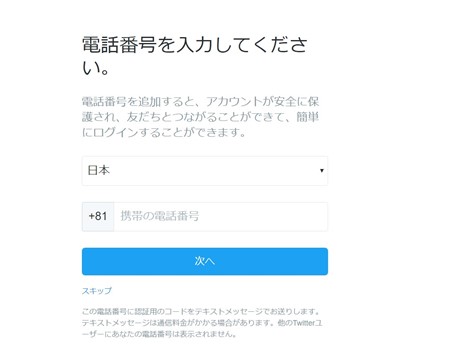
次は電話番号の登録画面が表示されますが、後からでも登録できるので画面左下にある「スキップ」を選びます。
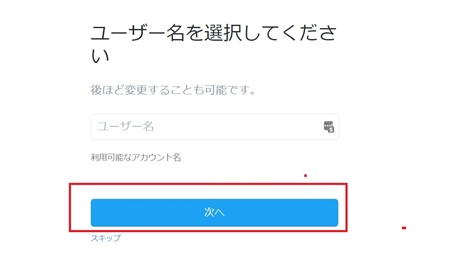
続いてユーザー名を登録しますので、半角英数字の文字列で登録しましょう。
終わったら「次へ」をクリックしてください。
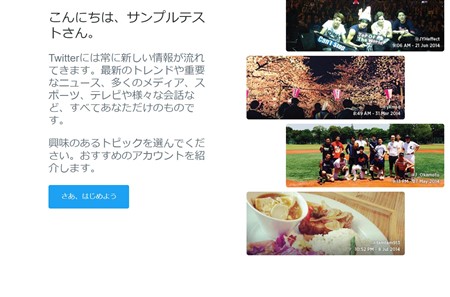
「こんにちは、○○さん」という画面になるので、「さあ、はじめよう」をクリックします。
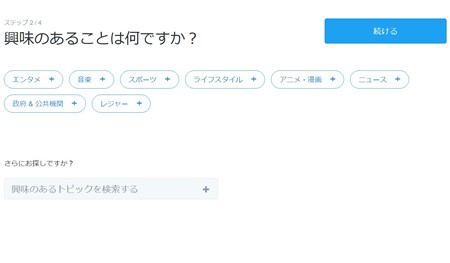
次に、興味のあることに関して登録することができるのですが、後でも編集はできるので「続ける」を選択しましょう。
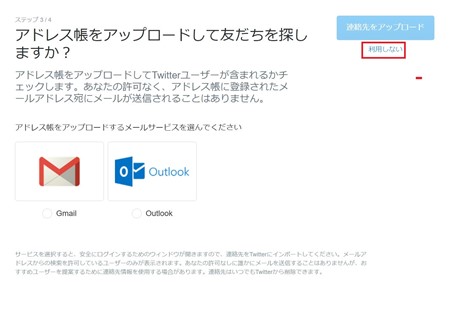
アドレス帳をアップロードするかを尋ねる画面になりましたが、プライバシー面からもここは放置するのが望ましいです。
そのため画面右側にある、「利用しない」をクリックしましょう。
続いて人気アカウント一覧が並び、フォローしないかどうかを尋ねられます。
最初から全てのアカウントにチェックマークが入っていますが、必要ないのであれば「すべてを選択」のチェックを1回クリックしてください。
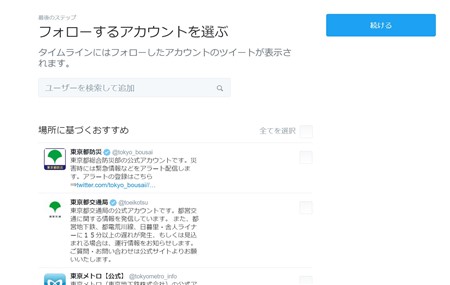
フォローの調整をしたら、「続ける」をクリックします。
これでアカウントの作成は終了です。お疲れ様でした。
3つのデバイスで共通することですが、アカウント登録完了直後にメールアドレスにtwitterからメールが届きます。
最後のステップとして、メールアドレスに貼り付けされている「登録する」というボタンを選択する必要があるのです。
押せば完了なので、特に難しくはないでしょう。
twitterの始め方は難しいものではなく、登録が完了すれば後は好きにサービスを受けられます。
アカウント登録をスムーズに進めるには、事前に必要な情報を集めておき準備することが大切。
お持ちのデバイスにより登録操作が異なるので、注意してくださいね。



















































